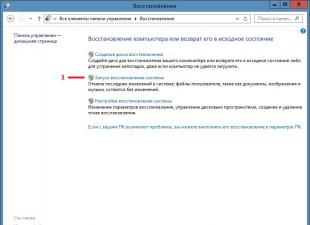Temps de lecture : 9 minutes. Vues 519 Publié le 12/02/2017
Les programmes d'accès à distance aux ordinateurs deviennent progressivement courants parmi de nombreux utilisateurs. Grâce à de tels programmes, vous pouvez facilement vous connecter à l'ordinateur d'un ami, d'un collègue de travail ou d'un parent via Internet ou un réseau local. Vous n'avez pas besoin de rester au téléphone et d'expliquer comment configurer votre ordinateur.
Vous pouvez tout faire vous-même sans perdre de temps en explications par téléphone. Les programmes d'accès à un ordinateur à distance sont souvent utilisés pour le travail à distance. Lorsque vous pouvez vous connecter à un ordinateur de bureau depuis votre domicile, depuis le bureau, vous pouvez facilement accéder à un ordinateur situé à la maison ou administrer tout un parc d'ordinateurs, par exemple une grande entreprise.
Il existe de nombreux programmes qui vous permettent de vous connecter à distance à un PC ; il existe des utilitaires payants et gratuits qui diffèrent les uns des autres par leurs capacités et leur objectif. Par conséquent, nous examinerons les programmes les plus populaires et vous choisirez à votre tour celui qui vous convient.
AeroAdmin, accédez à distance à votre ordinateur
AeroAdmin est un programme d'accès à distance à un ordinateur via Internet et un réseau local. Aucune installation ou configuration requise pour commencer. La taille du fichier .exe est d'environ 2 Mo. AeroAdmin est prêt à se connecter immédiatement après le téléchargement et le lancement. C'est un outil idéal pour un support technique spontané, car... Des étapes minimales sont requises pour établir la première connexion.
Pour vous connecter à un PC distant, vous devez télécharger et exécuter AeroAdmin sur les PC administrateur et client distant. Un numéro d'identification unique sera généré de chaque côté. Ensuite, l'administrateur se connecte au client distant en utilisant son ID. Le client accepte la connexion (comme un appel téléphonique) et l'administrateur prend le contrôle de l'ordinateur. 
Il est possible d'établir des connexions à l'aide d'un mot de passe, ce qui est pratique pour gérer des ordinateurs sans la présence de personne sur l'ordinateur distant.
Avantages du programme :
- La version gratuite peut être utilisée à des fins personnelles et commerciales
- Vous pouvez transférer des fichiers en toute sécurité
- Contourne le pare-feu et le NAT
- Système de messagerie SOS intégré disponible pour l'équipe d'assistance
- Il y a un accès incontrôlé
- Le redémarrage à distance de Windows est possible (y compris en mode sans échec)
- Cryptage AES + RSA
- Authentification à deux facteurs
- Sessions parallèles illimitées
- Vous pouvez créer votre propre fichier de marque avec des droits prédéfinis
Inconvénients du programme :
- Pas de chat textuel
- Prend en charge le système d'exploitation Windows uniquement (peut fonctionner sous MacOS et Linux sous WINE)
Programmes pour l'accès à un ordinateur à distance – TeamViewer
TeamViewer est probablement l'un des programmes les plus populaires pour accéder à distance à un ordinateur via Internet. Ce programme est utilisé par un grand nombre de personnes qui ont réussi à apprécier ses capacités. Pour le télécharger et l'installer, vous pouvez simplement télécharger une version spéciale et l'exécuter. Aucune installation n'est requise dans ce cas. Pour vous connecter à un ordinateur distant, vous aurez besoin d'un code spécial appelé « Partner ID », ainsi que d'un mot de passe. Le propriétaire de l'ordinateur distant doit vous indiquer toutes ces données en les consultant dans la fenêtre principale du programme. 
Note! TeamViewer doit être installé sur les deux ordinateurs.
Avantages du programme :
Le programme offre à l'utilisateur plusieurs modes de fonctionnement : contrôle à distance, téléchargement et chargement de fichiers, communication via chat, démonstration du bureau de votre ordinateur, accès 24 heures sur 24 à l'ordinateur. Le programme prend en charge toutes les plates-formes populaires, vous pouvez donc contrôler votre ordinateur même depuis votre smartphone. Le programme a une bonne vitesse, ainsi qu'un tas de paramètres.
Inconvénients du programme :
Le plus gros inconvénient pour de nombreux utilisateurs est probablement que le programme est gratuit pour une utilisation non commerciale uniquement. Pour cette raison, si vous n'achetez pas la version complète, si vous l'utilisez pendant plus de cinq minutes, le programme rompra la connexion et bloquera d'autres connexions pendant un certain temps. Le coût de la version complète du programme est assez élevé. Par conséquent, si vous n'utilisez pas souvent le programme, il est idéal pour vous. Si vous souhaitez administrer tout un parc d’ordinateurs, vous devrez débourser une coquette somme.
Téléchargez le programme sur le site officiel - www.teamviewer.com/ru
Accès à distance avec l'administrateur Ammyy
L'administrateur Ammyy est un analogue simplifié de TeamViewer. Le programme n'a que les fonctions les plus basiques : contrôle à distance, visualisation d'écran à distance, transfert de fichiers et chat. Pour travailler avec ce programme, vous n'avez pas besoin de l'installer. Il suffira de se lancer. La connexion s'effectue également à l'aide d'un code d'identification et d'un mot de passe uniques. 
Avantages du programme :
Le programme est assez léger et facile à utiliser. L'administrateur Ammyy ne nécessite pas d'installation, mais exécute en même temps toutes les fonctions nécessaires. Capable de travailler aussi bien sur un réseau local que sur Internet. Convient aux débutants.
Inconvénients du programme :
Les développeurs ont fourni la possibilité d'utiliser le programme gratuitement uniquement à des fins non commerciales. Si vous travaillez dans le programme pendant plus de 15 heures, la session sera bloquée. Par conséquent, si vous souhaitez administrer même un petit bureau, vous devrez payer et certaines difficultés peuvent survenir en raison de la petite fonctionnalité du programme.
Les programmes d'accès à distance à un ordinateur Ammyy admin sont idéaux pour un usage domestique, pour connecter des parents ou des amis à l'ordinateur.
Téléchargez le programme sur le site officiel - www.ammyy.com/ru/
Administration à distance avec Radmin
Radmin est un programme assez ancien d'accès à distance à un ordinateur. Il est particulièrement adapté à l'administration système d'un parc d'ordinateurs sur le même réseau, car les connexions aux ordinateurs s'effectuent à l'aide d'adresses IP. Le programme se compose de deux utilitaires : Radmin Viewer et Radmin Host. L'hôte est installé sur tous les ordinateurs auxquels vous souhaitez vous connecter. L'utilisateur n'aura qu'à vous communiquer l'adresse IP du PC. Vous utiliserez Radmin Viewer pour vous connecter. Le programme est payant, mais il offre une période d'essai de 30 jours pour vous familiariser avec ses fonctionnalités. 
Avantages du programme :
Le programme a une excellente vitesse de fonctionnement et vous permet de vous connecter en toute sécurité à un ordinateur distant. Vous permet de vous connecter au BIOS d'un ordinateur distant à l'aide de la technologie Intel AMT. Il dispose de tous les modes de fonctionnement nécessaires : contrôle, transfert de fichiers, chat, etc.
Inconvénients du programme :
Le programme ne peut fonctionner que sur les adresses IP. Par conséquent, vous ne pourrez pas vous connecter par identifiant. Le programme est payant et ne convient pas à un usage domestique. Puisqu’il se concentre davantage sur l’administration à distance.
Radmin est une bonne solution pour les administrateurs système. Avec son aide, vous pouvez gérer des ordinateurs et des serveurs distants situés sur le même réseau. Pour travailler avec Internet, vous devez configurer un réseau VPN.
Téléchargez le programme sur le site officiel - www.radmin.ru
Système de manipulateur à distance accès complet au PC distant.
RMS (système de manipulateur à distance)– un autre excellent programme pour l’administration informatique à distance. En termes de fonctionnalités, il ressemble à Radmin, mais possède des fonctionnalités plus riches. Le programme d'accès à distance à un ordinateur est mis en œuvre à l'aide de deux utilitaires RMS-Viewer : ce module est installé sur l'ordinateur de l'administrateur et RMS-Host, installé sur tous les ordinateurs et serveurs des utilisateurs. La connexion aux ordinateurs des utilisateurs est possible à la fois par adresses IP et par « code ID ». 
Le programme a de nombreuses fonctionnalités :
- Possibilité de contrôle à distance ;
- Possibilité de surveillance à distance ;
- Possibilité de transférer des fichiers ;
- Gestionnaire de tâches à distance ;
- Gestionnaire de périphériques distants ;
- Registre à distance ;
- Possibilité de connexion via RDP ;
- Gestion de l'alimentation du PC à distance et de nombreuses autres fonctions.
Avantages du programme :
L'avantage le plus important du système de manipulateur à distance est la possibilité de contrôler entièrement un ordinateur distant. Dans ce cas, il suffira à l'utilisateur de s'informer pour que l'administrateur puisse se connecter à lui.
Inconvénients du programme :
Le programme est payant, vous bénéficierez d'une période d'essai de 30 jours pour vous familiariser avec les possibilités.
Une solution idéale pour administrer un parc informatique important. Le programme vous permet d'obtenir le contrôle total d'un ordinateur distant, tandis que la vitesse de fonctionnement est excellente.
Téléchargez le programme sur le site officiel - rmansys.ru
Accès à distance Supremo à un ordinateur via Internet.
Un autre programme léger pour accéder à distance à un ordinateur est . Le programme utilise un protocole de cryptage 256 bits pour l'échange de données. L'utilitaire est quelque peu similaire à Ammyy Admin. Il a un ensemble minimal de fonctions, mais fait parfaitement son travail. Afin d'établir une connexion à distance, l'utilisateur doit fournir un « identifiant » et un mot de passe. 
Avantages du programme :
Un programme assez léger qui convient à un usage domestique. Il peut être utilisé à la fois à des fins non commerciales - gratuitement et à des fins de support bureautique, mais vous devrez alors payer. Certes, le prix est tout à fait abordable et équivaut à une centaine d'euros par an.
Inconvénients du programme :
Il n'y a pas de défauts évidents de ce programme pour l'accès à distance à un ordinateur. L'essentiel est la petite fonctionnalité du programme. Bien adapté à une utilisation par les débutants.
Téléchargez le programme sur le site officiel - www.supremocontrol.com
Gestion informatique gratuite UltraVNC Viewer.
UltraVNC Viewer est un autre programme d'accès à distance gratuit qui vous permet de vous connecter à n'importe quel port VNC arbitraire. Cela donne au programme la possibilité de fonctionner non seulement avec les appareils Windows. Afin de définir le port, après avoir spécifié l'adresse IP, écrivez le numéro de port séparé par deux points (par exemple, 10.25.44.50:9201). UltraVNC possède toutes les fonctionnalités standard des programmes d'accès à distance. Il existe la possibilité de partager des fichiers, la prise en charge de l'autorisation de domaine, le chat, la prise en charge de plusieurs écrans, l'échange de données sécurisé, etc. 
Avantages du programme :
N'importe quel utilisateur peut exécuter le programme ; tout ce dont vous avez besoin est un petit kit de distribution. Aucune installation requise. Le programme est parfait aussi bien pour un usage domestique que pour gérer un parc d'ordinateurs.
Il n’y a aucun inconvénient trouvé dans UltraVNC Viewer.
Téléchargez le programme sur le site officiel - www.uvnc.com
Résumons.
Aujourd'hui, nous avons examiné les programmes de contrôle informatique à distance. J'ai donné un bref aperçu des programmes les plus populaires. Cette liste peut être complétée par une douzaine d'utilitaires supplémentaires, mais ils ne sont pas si populaires. Vous pouvez désormais facilement sélectionner le programme que vous aimez et l'utiliser pour vous connecter à distance aux ordinateurs de vos amis, parents et collègues de travail.
TeamViewer (russe : Teamviewer) est un programme gratuit (à usage personnel à des fins non commerciales) qui permet d'établir des connexions à distance entrantes et sortantes pour accéder à d'autres ordinateurs, échanger des fichiers entre la machine de contrôle et les machines contrôlées, passer des appels vidéo, participer dans des conférences Web et bien plus encore.

Certaines fonctionnalités de TeamViewer pour Windows
- Contrôle à distance d'un ordinateur ou d'un appareil mobile basé sur Android, iOS ;
- Wake-on-LAN – allumez votre ordinateur à partir d'un autre ordinateur en utilisant Teamviewer sur un réseau local ou via un routeur ;
- Possibilité de transférer des fichiers ;
- Messagerie instantanée : discussions de groupe, discussions Web, messagerie hors ligne, etc. ;
- Impression à distance ;
- Installation en tant que service système pour fournir un accès aux appareils distants à tout moment ;
- Presse-papiers synchrone ;
- Prise en charge de plusieurs moniteurs ;
- Enregistrer les paramètres de connexion individuels pour les connexions ultérieures aux ordinateurs, en les triant par groupes et contacts ;
- Contrôler les appareils distants à l'aide de touches de raccourci ;
- Multiplateforme – Microsoft Windows, Chrome OS, iOS et les systèmes d'exploitation sont pris en charge ;
- Disponibilité d'une version portable.
Et ce ne sont pas toutes les capacités de Teamweaver.
Il convient de souligner l'interface utilisateur simple et conviviale de TeamViewer en russe, qui aide même les débutants qui n'ont jamais travaillé avec un logiciel de ce type à comprendre facilement ce programme.
On note également le haut niveau de sécurité de l'échange de données TeamViewer 15 : utilisation d'un algorithme cryptographique (clé privée/publique RSA 2048) pour l'échange de données et de mots de passe aléatoires pour un accès unique, cryptage de session AES (256 bits), deux supplémentaires -authentification par facteur, etc.
A noter également que TeamViewer 15 est désormais entièrement compatible avec (version 1909).
Téléchargez TeamViewer pour Windows
La dernière version de TeamViewer en russe pour Windows 32 et 64 bits est disponible en téléchargement sur cette page.
Téléchargez TeamViewer 15 gratuitement, sans inscription.
TeamViewer est un programme gratuit permettant de contrôler un ordinateur à distance via Internet.
Version : TeamViewer 15.1.3937
Taille : 25,1 Mo
Système d'exploitation : Windows
langue russe
Statut du programme : Gratuit
Développeur: TeamViewer GmbH
Site officiel:
Quoi de neuf dans la version : Liste des changements
Bonjour les amis. Aujourd'hui, nous allons nous familiariser avec un programme unique que chaque utilisateur devrait posséder. Visionneuse d'équipe— programme pour contrôler un ordinateur à distance. Pourquoi en avez-vous besoin ? Réfléchissons...
Alors, vous avez Internet et un ordinateur, est-ce logique ? S'il n'y a pratiquement aucun problème avec le premier (soit il existe, soit il n'existe pas), alors avec le second, il se passe toujours quelque chose.
Soit l'antivirus ne veut pas se mettre à jour, soit Un programme intéressant n'est pas installé ou le jeu. Ou peut-être que le programme a été installé, mais que vous n'avez pas pu le comprendre par vous-même.
Il arrive aussi souvent que L'ordinateur a commencé à ralentir, jette toutes sortes de fenêtres sur la pénurie...
Il vous irritera et vous mettra en colère (pauvre souris - elle souffre généralement en premier).
Alors, que devez-vous faire si vous êtes un professionnel dans votre domaine, mais que d’une manière ou d’une autre, les choses n’ont pas fonctionné pour vous avec les ordinateurs, que vous n’avez pas le temps de vous y plonger ou que vous avez une autre excuse ?
Tout est très simple : rappelez-vous comment, à une époque de stagnation, chaque résident de l'Union soviétique avait un ami qui pouvait faire face à une sorte de pénurie ?
Donc aujourd’hui, rien n’a changé, seulement au lieu de « comprendre », tout le monde devrait avoir un ami qui comprend l’informatique.
A lire aussi sur le site :
Et ils sont là - vos enfants, petits-enfants, collègues de travail, connaissances, amis... une autre question est de savoir comment vont-ils vous aider s'ils ne vivent pas avec vous, à l'autre bout de la ville, ou généralement pas dans ta ville, ton pays ?
Élémentaire. Ils resteront simplement à la maison, devant leur moniteur, mais devant votre ordinateur, et ils répareront et débogueront tout pour vous en 5 minutes.
Ne soyez pas surpris, cela peut être fait très facilement. Le 21ème siècle est à nos portes. Vous installez TeamViewer, il génère votre nom d'utilisateur (ID) et votre mot de passe, les envoyez via ICQ, Skype, dans un e-mail ou dictez sur votre téléphone portable, dans les cas extrêmes, à votre « hacker » personnel et lui, quel que soit le trou dans le monde dans lequel il se trouve, vient sur votre ordinateur et répare tout.
Tout ce que vous avez à faire est de boire du thé avec des bonbons et de regarder les actions de l'assistant sur votre moniteur.
TeamViewer crée un tunnel virtuel et sécurisé entre les ordinateurs sur Internet et vous permet non seulement de bricoler les ordinateurs d'autres personnes à distance (avec le consentement du propriétaire), mais également de transférer n'importe quelle donnée (fichiers, films, photos, programmes... ) en contournant les pare-feu et autres barrières.
Vous pourrez également suivre les actions des autres utilisateurs sur votre ordinateur pendant votre absence, depuis votre lieu de travail par exemple.
Rappelez-vous ce que nous avons fait Système de vidéosurveillance et espionné les enfants qui fumaient ? Alors maintenant, vous pouvez changer l'angle et les regarder non pas depuis la webcam, mais sur le moniteur - à travers leurs yeux.
Soyez juste prudent - le programme prend en charge la communication vidéo et audio en plus de la vidéo, il y a un risque de faire bégayer vos enfants si vous voulez les gronder sans avertissement.
"Où es-tu allé, chérie !?"
Et vice versa, si vous comprenez les ordinateurs, on vous demande probablement constamment de l'aide. TeamViewer est donc le meilleur outil pour fournir cette assistance.
Ils sont entrés, ils l'ont fait, ils sont partis - rapidement, sévèrement et sans le quiz « qu'est-ce que c'est, à quoi ça sert et pourquoi ? Est-ce que tu me comprends.
Vous êtes convaincu de l'utilité de ce programme pour accéder à distance à un ordinateur ? Alors allez-y, installez-le et apprenez à l'utiliser. Cela ne vous prendra que quelques minutes.


En savoir plus sur les programmes portables












Ce point dépend du degré de confiance envers l’assistant.


Je ne l'ai pas installé, mais il est fort possible que vous souhaitiez utiliser cette fonctionnalité.








Ne soyez pas trop intelligent et notez le résultat de vos efforts mentaux sur un morceau de papier, sinon vous oublierez, comme tout le monde oublie toujours. Vous souvenez-vous du moyen le plus simple de trouver un mot de passe fort ? Disposition et saisie du clavier anglais tout en regardant les symboles des boutons russes. Tout ce qui est ingénieux est simple.


Le droit est aussi le vôtre. Mais en créant un compte, vous n’aurez pas à vous soucier des mots de passe et des identifiants à chaque fois. Le principe est le même que dans ICQ : c'est en ligne, ce qui signifie que vous pouvez vous connecter à partir d'une liste d'ordinateurs. C'est très pratique pour aider les parents - il n'est pas nécessaire de les tourmenter à chaque fois avec des mouvements corporels « difficiles ».
Aujourd'hui, une fonction telle que contrôler un autre ordinateur via Internet n'est pas surprenante. Il existe de nombreux systèmes d'accès à distance gratuits qui permettent de transférer facilement des informations entre utilisateurs et d'effectuer diverses opérations sur un autre appareil via Internet ou un réseau local.
Cette fonction est particulièrement nécessaire, par exemple, lorsqu'une personne peu familiarisée avec les paramètres du système d'exploitation essaie de modifier les paramètres. Afin de ne pas perdre beaucoup de temps en explications, vous pouvez facilement et en quelques secondes définir vous-même les options nécessaires. De tels utilitaires sont désormais indispensables pour travailler à distance ; par exemple, vous pouvez éviter de perdre du temps à vous rendre au bureau, à faire tout votre travail à domicile, à être administrateur système et à gérer votre ordinateur principal depuis votre ordinateur personnel. Toutes les données seront disponibles à tout moment. Il n'y a pas lieu de s'inquiéter pour la sécurité - toutes les informations sont soumises à un cryptage fiable, toutes les données sont transmises de manière strictement confidentielle. Ces utilitaires peuvent également être utilisés pour la communication, permettant ainsi d'économiser de l'argent sur les communications vocales.
Il existe de nombreux programmes pour contrôler un autre ordinateur ; examinons les cinq plus populaires, effectuons une analyse et notons les avantages et les inconvénients.
Ce programme est peut-être le plus populaire parmi les utilisateurs et occupe depuis longtemps une position de leader. En principe, il y a une raison à cela : la fonctionnalité est vraiment bonne. L'utilitaire ne pèse pas lourd, se télécharge rapidement et est disponible gratuitement. De plus, aucune installation n’est requise ; vous pouvez démarrer et travailler immédiatement. Ainsi, l'interface et les fonctions sont accessibles même à l'utilisateur le plus inexpérimenté. Après le démarrage, une fenêtre apparaît avec l'identifiant et le mot de passe de ce PC et une fenêtre permettant de saisir les données correspondantes d'un autre appareil.

L'application présente de nombreux avantages. Par exemple, il vous permet de transférer des fichiers, de discuter, de partager un écran et bien plus encore. Vous pouvez également définir le mode d'accès 24h/24 et 7j/7 à l'appareil ; cette fonction est utile pour les administrateurs système. Il convient de noter la vitesse de fonctionnement assez élevée, la capacité de travailler sur toutes les plates-formes mobiles et systèmes d'exploitation. Il existe également de nombreuses autres fonctions supplémentaires utiles pour l'accès à distance.
Bien sûr, on ne peut échapper aux défauts. Citons-en quelques-uns. L'essentiel est que, même si l'utilitaire est disponible gratuitement, il ne doit pas être utilisé à des fins commerciales. Face à ce point, de nombreuses difficultés surgissent. Par exemple, le travail peut être bloqué si le programme évalue vos actions comme commerciales. L’extension des fonctionnalités n’est plus gratuite. De plus, vous ne pourrez pas configurer un accès gratuit 24 heures sur 24. Pour utiliser pleinement l'application, vous devrez payer et le montant n'est pas si petit.
Ainsi, malgré tous les avantages, cette application n’est pas toujours adaptée à une utilisation à long terme. Mais si vous devez effectuer une fois une opération via un accès à distance, c'est une option idéale.
Si vous souhaitez travailler pendant une longue période, vous devrez soit payer pour la version complète, soit vous préparer à ce que l'utilisation soit interrompue à tout moment par l'administrateur.
Jusqu'à récemment, TeamViewer était probablement le seul programme décent de ce type. Ou alors, il a été tellement annoncé et promu qu'il a tout simplement éclipsé tous les concurrents. Cependant, il existe aujourd'hui d'autres services publics dans le domaine qui ne sont pas pires que le précédent et, à certains égards, encore meilleurs. Un de ces Supremo.

Le programme n'est pratiquement pas différent du populaire TeamViewer, il est tout aussi simple à utiliser, possède une interface simple et compréhensible pour tout le monde, est portable, ne nécessite pas d'installation et est prêt à commencer à travailler à tout moment. L'application n'installe pas ses services. Il existe un mode plein écran pour afficher l'espace de travail sur un autre PC, le chat et d'autres fonctions. Il convient également de noter la vitesse - elle est plus élevée que dans l'utilitaire précédent - les fichiers sont transférés particulièrement simplement et rapidement. Un autre avantage apprécié par de nombreux utilisateurs est un mot de passe composé uniquement de chiffres, aussi étrange que cela puisse paraître. Certains ont même abandonné un concurrent populaire et sont passés à Supremo précisément pour cette raison. Je vais t'expliquer. Pour contrôler l'ordinateur de quelqu'un d'autre, vous devez obtenir un mot de passe et le transférer avec le numéro d'identification à un autre utilisateur. (L'algorithme est le même dans les deux programmes.) La différence est que TeamViewer génère des mots de passe à partir de l'alphabet latin et des chiffres, tandis que Supremo se limite aux chiffres. Bien sûr, il semblera immédiatement que cela n'a pas d'importance, mais ceux qui ont été confrontés à des tentatives de transfert du mot de passe à des parents âgés considéreront cela comme un argument. Il est bien plus facile de dicter des chiffres que de dicter un mot de passe délicat. Surtout pour ceux qui n’utilisent pas les SMS et n’imaginent pas les différences entre les lettres « J » et « g », par exemple. Et ce n'est pas une question d'intelligence, mais d'âge.
Bien sûr, TeamViewer dispose également de paramètres pour simplifier le système de mot de passe, etc., mais dans ce programme, tout est simplifié à néant.
Vous pouvez télécharger l’utilitaire gratuitement via un lien direct depuis le site officiel du développeur. La taille du fichier est de 2 à 3 Mo.
Algorithme de fonctionnement Supremo (similaire à TeamViewer)
Pour contrôler un autre ordinateur à distance, vous devez disposer du programme sur les deux appareils.
- Exécutez l'utilitaire et cliquez sur le programme d'installation, confirmez l'accord avec les exigences de licence.
- L'étape suivante consiste à cliquer sur « Démarrer » sur l'ordinateur auquel vous accédez.
- Vous recevez un code secret et un identifiant, puis les partagez avec des utilisateurs partageant les mêmes idées.
- Votre « ami » doit saisir les données reçues de votre part dans la ligne intitulée « Partner ID » et se connecter.
- Ensuite il doit saisir le mot de passe, en même temps vous verrez une fenêtre vous demandant de confirmer l'opération (elle disparaîtra automatiquement au bout de dix secondes). Après cela, votre ami reçoit un accès complet à votre PC, tant visuel que technique.
Il pourra désormais effectuer diverses configurations en votre nom : installation et désinstallation de logiciels, nettoyage de la base de registre, visualisation de fichiers personnels, etc. Une fenêtre cachée avec votre moniteur apparaîtra devant lui, qu'il pourra agrandir en cliquant dessus. Je recommande de désactiver tous les effets visuels (Aero, fond d'écran, etc.), car la vitesse de transfert entre ordinateurs se détériorera sensiblement. Pour la correspondance, vous pouvez activer Chat ; pour transférer des fichiers, vous pouvez lancer le gestionnaire de fichiers.
Un utilitaire assez pratique et pratique à utiliser, composé de plusieurs podcasts. La première partie est Server, nous l'installons immédiatement et l'exécutons sur l'ordinateur de quelqu'un d'autre, la seconde est Viewer, qui permet de se laisser guider par un autre PC. L'utilitaire nécessite un peu plus de connaissances que les autres programmes. Travailler avec le serveur n'est pas si difficile, vous pouvez définir vous-même l'ID utilisateur, le programme mémorise les données et ne nécessite plus de ressaisir et de confirmer les informations. Version gratuite pour usage personnel - LiteManager Free.

En plus de la régulation à distance, du Chat, de l'export des données et du nettoyage du registre, on retrouve plusieurs fonctionnalités intéressantes : capture du moniteur, inventaire, suppression à distance. Une utilisation gratuite est disponible pour travailler sur trente ordinateurs, il n'y a aucune restriction sur la durée du programme, il existe une fonction de configurationIDENTIFIANTpour un usage coopératif. Gratuit et pour un usage professionnel.
Il n'y a pratiquement aucun inconvénient, mais certains inconvénients de la version gratuite sont causés par des capacités réduites lorsque l'on travaille sur plus de trente PC. En général, le programme est assez pratique et efficace pour l'administration et le contrôle à distance.
Administrateur d'Ammy
L'utilitaire est également identique au programme TeamViewer, mais beaucoup plus simple à utiliser. Les principales fonctions sont : Chat, transfert de fichiers, visualisation et gestion d'un ordinateur distant. La facilité d'utilisation ne nécessite pas de connaissances sérieuses, vous pouvez l'utiliser aussi bien localement que sur le World Wide Web.

Les inconvénients peuvent sembler être le temps de travail limité, rémunéré pour les activités commerciales. Il est probablement préférable de ne pas utiliser l'utilitaire présenté pour des manipulations sérieuses.
L'un des premiers programmes payants de manipulation d'ordinateurs à distance, conçu pour l'administration opérationnelle et mettant l'accent sur la sécurité. L'utilitaire se compose de deux parties : le serveur et le client. La tâche principale du programme est de travailler avec l'adresse IP, une installation est requise. Sans compétences particulières, il sera difficile de comprendre toutes les fonctions, il ne convient donc pas aux utilisateurs novices.

Comme prévu, le programme fonctionne à grande vitesse grâce au pilote graphique, avec pratiquement aucun décalage ni blocage. La technique Intel AMT intégrée vous permet d'accéder au BIOS du PC de quelqu'un d'autre et d'effectuer diverses opérations en l'utilisant. Le programme n'a pas de fonctionnalités extraordinaires autres que la fiabilité et la sécurité. Modes principaux intégrés : Chat, exportation de fichiers, contrôle à distance.
Il y a plusieurs défauts : l'absence de client mobile et le travail sans adresse IP, la version gratuite n'est disponible que pendant un mois, les limitations graphiques désactivent la personnalisation (le moniteur peut s'assombrir), une expérience est requise pour travailler avec l'utilitaire.
Nous pouvons donc conclure que ce programme devrait être utilisé par des utilisateurs expérimentés pour administrer des PC en mode local. Pour surfer sur Internet, vous devrez probablement créer un tunnel VPN.
En principe, vous pouvez mentionner au moins 5 programmes supplémentaires, mais cela n'a aucun sens : toutes les fonctions nécessaires sont exécutées par les utilitaires répertoriés ci-dessus. La fonctionnalité de ces programmes n'est pas très différente. Certains sont totalement gratuits, mais ont leurs inconvénients, d’autres ont des fonctionnalités plus avancées, mais il faut payer. Certains ont d'ailleurs une licence d'un an, donc pour une utilisation à long terme vous devrez débourser pour son renouvellement. Vous devez donc choisir en fonction de votre objectif. Ces programmes sont tout à fait adaptés à une utilisation non commerciale. Vous pouvez même en combiner plusieurs à la fois.
Il existe de nombreux programmes sur Internet permettant de contrôler un ordinateur à distance. Et tous sont payés d'une manière ou d'une autre avec diverses restrictions pour la version gratuite.
Cependant, le système d'exploitation Windows possède des fonctions intégrées qui vous permettent de contrôler le bureau à distance et cet outil s'appelle « Assistance à distance Windows 7 » et si vous l'utilisez comme décrit dans le manuel, il s'agit d'un outil extrêmement peu pratique. Car pour chaque session de communication vous devez créer un fichier d'invitation et l'envoyer à la personne qui se connectera.
Et cela est toujours normal si vous établissez une connexion unique via Internet pour résoudre un problème. Et si vous devez constamment vous connecter à votre ordinateur, demander à l'utilisateur de créer et d'envoyer un fichier d'invitation à chaque fois coûte cher. Par conséquent, considérons un mode conçu pour contrôler les machines clientes sur un réseau local sans envoyer d'invitation.
L'algorithme standard du programme est le suivant. Vous devez d'abord autoriser la gestion (Poste de travail\RMB\Propriétés\Paramètres système avancés\Autoriser les connexions à ce PC\Avancé\Autoriser la gestion\Définir une limite de temps pendant laquelle l'invitation restera ouverte)
Vous devez maintenant créer un fichier d'invitation grâce auquel vous pourrez vous connecter à votre bureau via Internet (Démarrer\Tous les programmes\Maintenance\Assistance à distance Windows\Inviter une personne de confiance à vous aider\Enregistrer l'invitation sous forme de fichier). Nous sauvegardons le fichier sur une ressource publique ou l'envoyons via Internet avec un mot de passe !
Ensuite, nous lançons l'assistance à distance sur l'ordinateur à partir duquel nous allons nous connecter ( Démarrer\Tous les programmes\Maintenance\Assistance à distance Windows 7, sous Windows 10 et 8, l'accès à l'assistant a été supprimé du menu, vous devrez donc le lancer via Exécuter (Win+R) \ msra \ Aider quelqu'un qui vous a invité \ Utiliser un fichier d'invitation \ Saisir le mot de passe \ Suivant , le client doit vous permettre de visualiser votre bureau \ Demander le contrôle pour pouvoir contrôler la souris et le clavier)
Comme vous pouvez le constater, ce processus est assez long et peu pratique. Nous mettrons donc en place le travail de l’assistant distant sans qu’il soit nécessaire d’envoyer un fichier d’invitation. Mais cette méthode ne fonctionnera que sur un réseau local, où vous pourrez vous connecter directement à un ordinateur via une adresse IP. Si vous avez besoin de vous connecter via Internet, vous devrez générer un fichier d'invitation !
Pour configurer l'accès à distance sur tous les ordinateurs, j'utiliserai la stratégie de groupe de domaine. Comme vous l'avez déjà compris, je démontre le travail d'un assistant distant dans un réseau virtuel que nous avons créé à la suite du cours vidéo gratuit « Installation et configuration de Windows Server 2008R2 ». Bien que cette méthode soit destinée au travail dans un réseau de domaine, elle convient également au travail en groupe de travail ou en réseau peer-to-peer.
Passons aux paramètres de stratégie de groupe (Démarrer\Outils d'administration\Gestion des stratégies de groupe\Domains\office.local\Default Domain Policy\Settings\RMB\Edit\Computer Configuration\Policy\Administrative Templates\System\Remote Assistance).
Ici, vous devez configurer 2 paramètres :
Demander de l'aide\Enable\Helpers peut gérer votre ordinateur ;
Offre help\Enable\Helpers\Show\Value (entrez le nom du compte utilisateur qui aura accès à la connexion à l'ordinateur spécifiant le domaine) : office\sysadmin.
Nous devons maintenant appliquer la politique aux ordinateurs, nous pouvons soit redémarrer les postes de travail, soit forcer la mise à jour de la politique via Exécutez \cmd\gpupdate.
Essayons de nous connecter au poste de travail, pour cela, vous devez lancer « Assistance à distance » en mode offre d'aide. Pour ce faire, ajoutez la clé /offerra au nom du programme, ce qui donne msra.exe /offerra. Le meilleur moyen est de créer un raccourci avec la commande msra.exe /offerra !
Nous entrons l'adresse IP ou le nom de domaine de l'ordinateur auquel nous voulons nous connecter, autorisons l'accès à la connexion, puis le gérons ! Vous pouvez également démarrer le chat « Conversation » pour correspondre avec l'utilisateur.
Comme vous pouvez le constater, avec cette méthode, aucune manipulation n’est requise de la part de l’utilisateur, à l’exception de l’autorisation de se connecter et de contrôler, et c’est totalement gratuit ! Si vous souhaitez mettre en œuvre cette méthode dans un groupe de travail, écrivez dans les commentaires, si le sujet est populaire, je ferai une vidéo pour le groupe de travail.
Comme vous l'avez compris, pour vous connecter à un ordinateur, vous devez connaître son adresse IP ou son nom DNS. Si l’utilisateur est faible, il sera difficile de lui expliquer où chercher l’adresse IP de la machine. Dans ce cas, j'utilise le programme BGinfo, qui ajoute divers paramètres au fond d'écran du bureau. Je l'ai déjà fait aussi.
J'ajouterais ici ce qui suit : dans la vidéo de ce programme, j'ai créé un fond noir afin que les caractéristiques du papier peint de n'importe quelle couleur puissent être vues. Mais vous pouvez simplement dupliquer l’adresse en blanc et noir. Ainsi, l'utilisateur verra dans tous les cas les paramètres requis.
 sushiandbox.ru Maîtriser PC - Internet. Skype. Réseaux sociaux. Cours Windows.
sushiandbox.ru Maîtriser PC - Internet. Skype. Réseaux sociaux. Cours Windows.